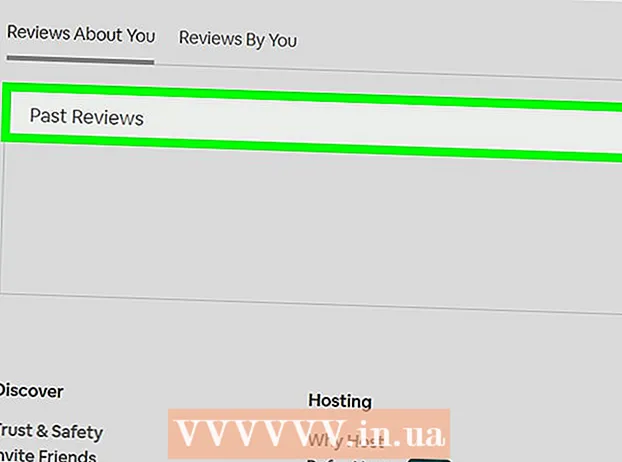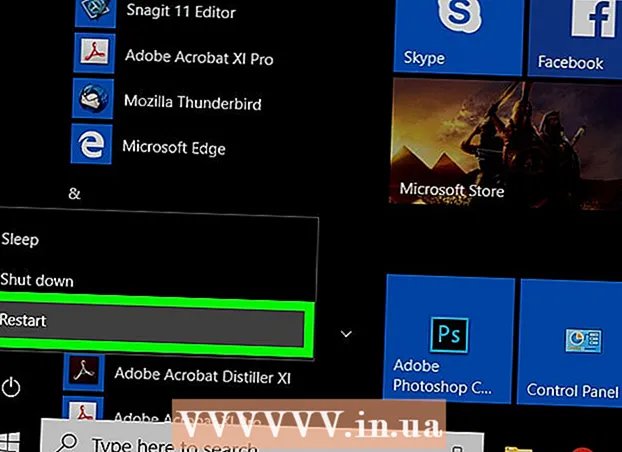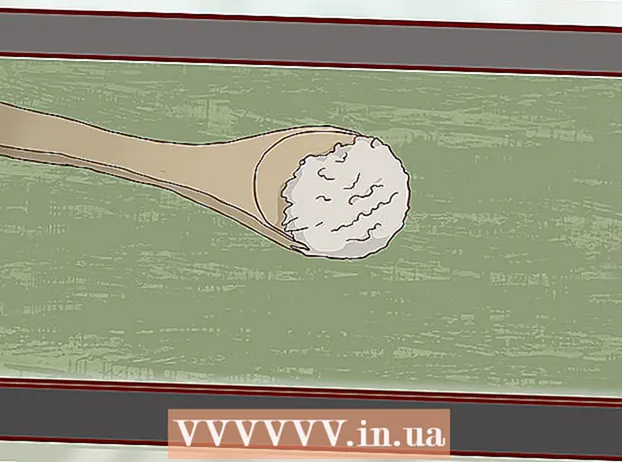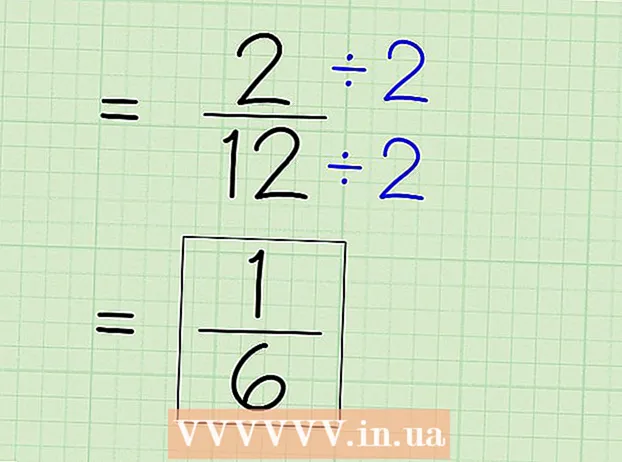Autor:
Randy Alexander
Data E Krijimit:
26 Prill 2021
Datën E Azhurnimit:
26 Qershor 2024

Përmbajtje
Për këtë artikull, wikiHow do t'ju tregojë se si të ndryshoni faqen tuaj në Google Chrome - kjo është faqja ku mund të ktheheni duke zgjedhur butonin "home" të shfletuesit tuaj. Mund të aktivizoni dhe konfiguroni faqen fillestare në Google Chrome për kompjuterin tuaj, telefonin Android ose tabletin. Sidoqoftë, nuk do të jeni në gjendje të përdorni veçorinë e shtëpisë në Chrome me një iPhone ose iPad.
Hapat
Metoda 1 nga 2: Ndryshoni faqen kryesore në kompjuter
gri Ky është opsioni afër krye të seksionit "Pamja" të menusë së cilësimeve. Ky buton do të hyjë në modalitet

jeshile Blu. Në këtë pikë, ju do të shihni një ikonë në formë shtëpie në pjesën e sipërme të majtë të dritares.- Nëse butoni "Shfaq butonin e shtëpisë" është tashmë jeshil, butoni i shtëpisë është tashmë në shfletuesin tënd.
gri Do të bëhet jeshile
. Si rezultat, një buton shtëpie në formë shtëpie do të shfaqet në të majtën e sipërme të ekranit Google Chrome.
- Nëse kaloni është tashmë në gjendje të gjelbër, shfletuesi tashmë ka aktivizuar veçorinë e faqes kryesore.

Klikoni Hapni këtë faqe (Hapni këtë faqe). Ky opsion është afër krye të faqes.
Klikoni në fushën e tekstit. Shtë në krye të faqes.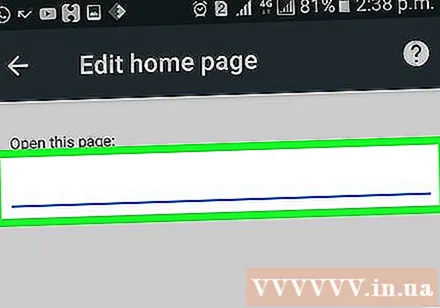

Vendosni adresën e faqes suaj të internetit. Shkruani adresën e internetit që dëshironi të përdorni (p.sh. https://www.twitter.com/).- Nëse një adresë e faqes në internet është tashmë e disponueshme, fshini atë së pari.
Shtypni RUAJ (RUAJ) Falë kësaj, faqja kryesore është konfiguruar. Mund të klikoni në ikonën e shtëpisë në formë shtëpie për të shkuar në këtë faqe në çdo kohë. reklamë
Këshilla
- Ju gjithashtu mund të ndryshoni faqet që hapen kur filloni Chrome në një kompjuter duke e hapur atë Cilësimet, kliko Menaxho në faqet e fillimit (Menaxho Faqet e Fillimit) të vendosura në fund të faqes, zgjidhni Hapni një faqe specifike ose një grup faqesh (Hapni një faqe specifike ose një grup faqesh) dhe futni adresa të ndryshme të faqes në internet.
Paralajmërim
- Ju nuk mund të krijoni një faqe në Google Chrome me iPhone, iPad dhe iPod touch.